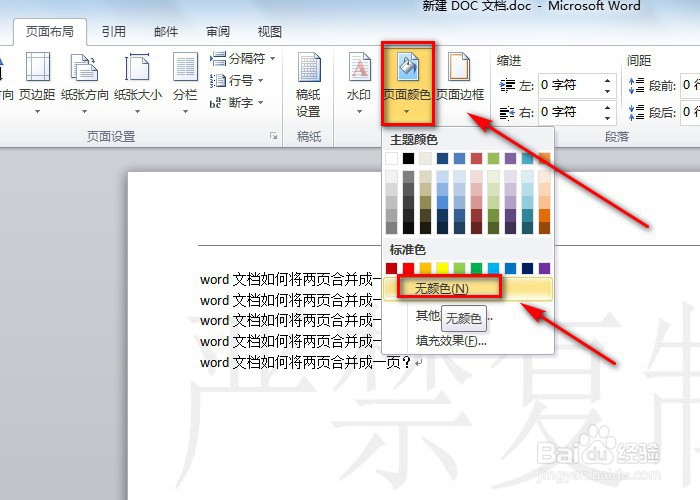1、启动office软件,打开需要删除水印的word文档;

2、在word菜单栏中点击【页面布局】,在页面布局的子菜单栏中点击【水印】。
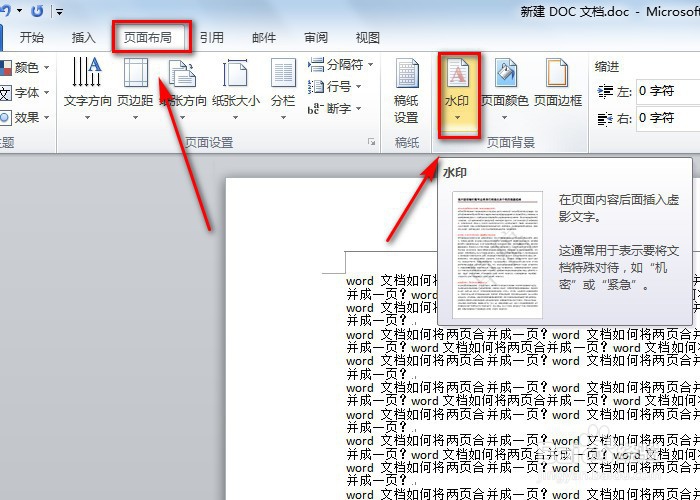
3、在水印的下拉菜单中,点击【删除水印】,就可以将word文档中的水印删掉了。
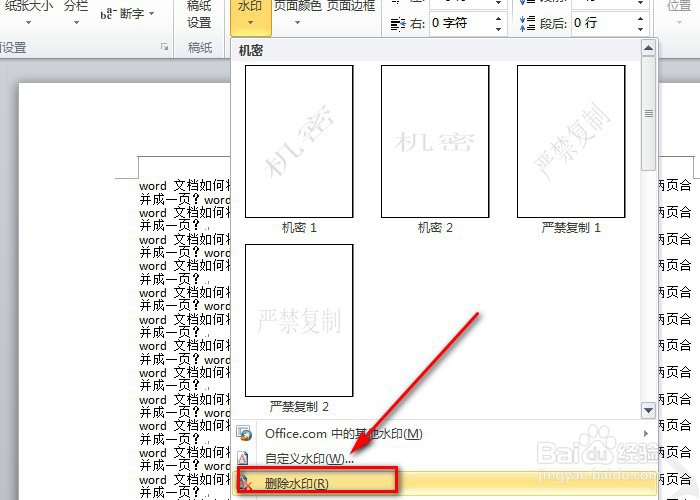
4、当然我们还可以点击水印下拉菜单中的【自定凶及淄靥义水印】,在弹出的新界面选择【无水印】,而后再单击【应用】或【确定】,这样就可以删除掉水印了。
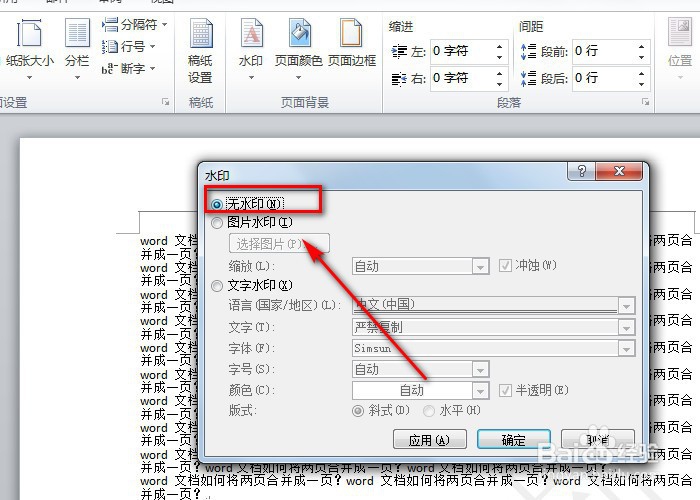
5、若是以上的办法还是没办法将word文档中的水印去掉,此时要考虑文档上并非是文字水印,而可能是透明或白色背景的水印图片。
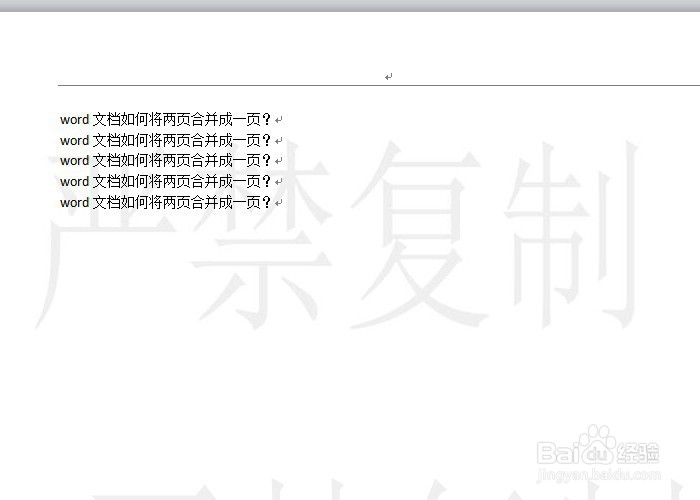
6、此时可点击【页面布局】-【页面颜色】-【填充效果】,就会弹出新的页面。
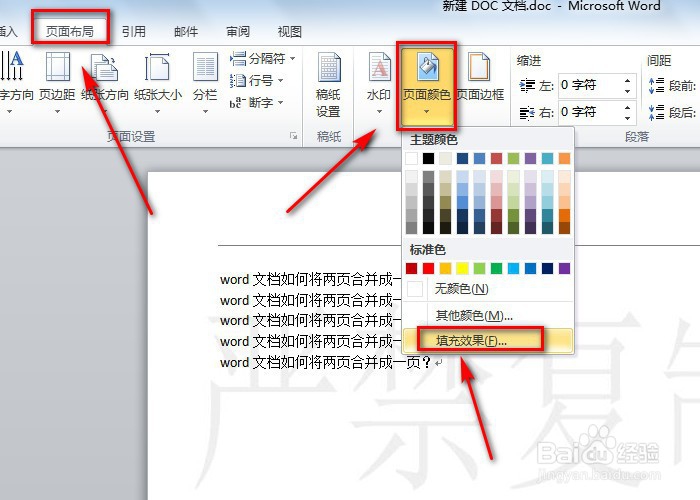
7、在填充效果界面中,点击【图片】选项,就会看到这里有一张图片,此张图片就是我们需要删除的水印图片了。
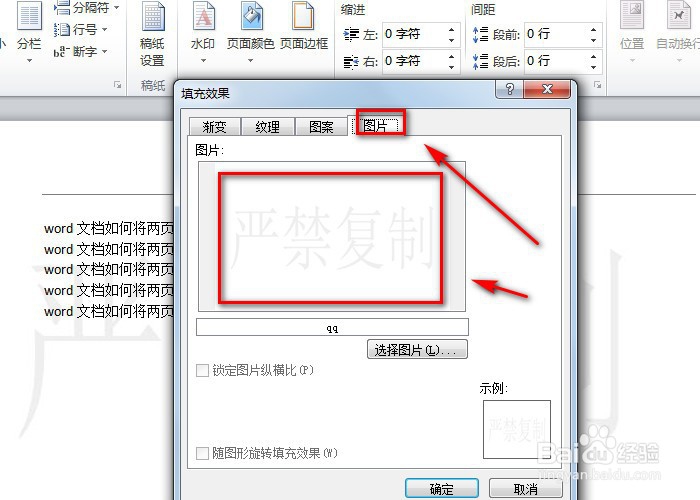
8、从上面的截图可看出,这里没有可献皲咝犴删除图片的选项。此时我们回到【页面颜色】的下拉菜单中找到【无颜色】并单击一下,这样就可以将水印图片给删掉了。